CentOS7 搭建 PXE 安装系统
1. PXE介绍
2. 服务的搭建
2.1 DHCP服务搭建
2.1.1 安装DHCP软件包
2.1.2 修改dhcp配置文件
2.1.3 开启DHCP服务
2.1.4 查看dhcp服务是否开启
2.2 TFTP服务搭建
2.2.1 安装软件包
2.2.2 挂载并拷贝镜像
2.2.3 创建pxelinux配置文件
2.2.4 开启tftp服务
2.2.5 查看tftp服务是否开启
2.2.6 测试tftp服务是否可以正常访问
2.3 HTTP服务搭建
2.3.1 安装软件包
2.3.2 拷贝光盘内容
2.3.3 开启httpd服务
2.3.4 查看httpd服务是否开启
2.3.5 测试http服务是否可以正常访问
3. 自动化安装
3.1 创建kickstart文件
3.2 使得安装源可以被访问
3.3 使得kickstart文件可以被访问
4. 外部引用
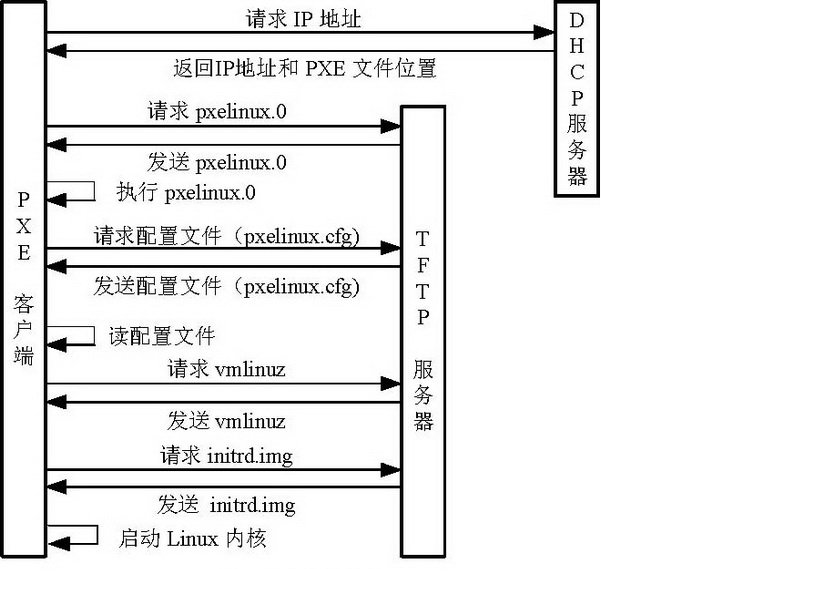
1. PXE介绍
PXE(Pre-boot Execution Environment)是由Intel公司开发的技术,支持主机(客户机)通过远程主机提供的 安装服务安装操作系统。
PXE的基本工作原理如下:
1. PXE客户机从支持PXE的网卡启动,向本网络中的DHCP服务器获取IP地址。
2. DHCP服务器返回分配给客户机的IP地址以及pxelinux.0文件的存放位置。
3. PXE客户机向本网络中的TFTP服务器索取pxelinux.0文件,并执行。
4. 从TFTP服务器获取pxelinux的配置文件pxelinux.cfg。
5. 客户机选择启动项,从TFTP服务器下载内核文件和initrd。
6. 加载内核,并启动安装过程。
为了提供PXE安装服务,需要在本地网络中开启如下服务:
1. DHCP服务 为待安装机器分配IP地址,以及提供PXE安装所需要的其他信息。
2. TFTP服务 用于提供PXE安装所需要的bootloader,内核镜像等文件。
3. HTTP(S)、NFS、FTP服务 提供安装过程中所使用的安装源,支持HTTP(S)、NFS和FTP多种协议,本文以HTTP服务为例。
2. 服务的搭建
2.1 DHCP服务搭建
2.1.1 安装DHCP软件包
[root@promote ~]# yum install dhcp -y
2.1.2 修改dhcp配置文件 /etc/dhcp/dhcpd.conf
# # DHCP Server Configuration file. # see /usr/share/doc/dhcp*/dhcpd.conf.example # see dhcpd.conf(5) man page # option space pxelinux; option pxelinux.magic code 208 = string; option pxelinux.configfile code 209 = text; option pxelinux.pathprefix code 210 = text; option pxelinux.reboottime code 211 = unsigned integer 32; option architecture-type code 93 = unsigned integer 16; subnet 192.168.1.0 netmask 255.255.255.0 { option routers 192.168.1.1; option subnet-mask 255.255.255.0; option broadcast-address 192.168.1.255; range 192.168.1.2 192.168.1.254;
class "pxeclients" { match if substring (option vendor-class-identifier, 0, 9) = "PXEClient"; next-server 192.168.1.1; if option architecture-type = 00:07 { filename "uefi/shim.efi"; } elsif option architecture-type = 00:09 { filename "uefi/shim.efi"; } else { filename "pxelinux.0"; } } }
2.1.3 开启DHCP服务 在开启DHCP服务之前,确保本机有192.168.1.0/24网段的IP地址。由于将所有服务放在同一个机器中,而TFTP 服务的IP地址是192.168.1.1.,所以需要将192.168.1.1这个IP地址配置在本机中。 假设配置在网卡eth0上,可以使用下面的命令:
[root@promote ~]# ip addr add 192.168.1.1/24 dev eth0
开启DHCP服务:
[root@promote ~]# systemctl enable dhcpd.service
[root@promote ~]# systemctl start dhcpd.service
2.1.4 查看dhcp服务是否开启
[root@promote ~]# ss -uln | grep 67 UNCONN 0 0 *:67 *:*
2.2 TFTP服务搭建 2.2.1 安装软件包
[root@promote ~]# yum install tftp-server syslinux-tftpboot -y
2.2.2 挂载并拷贝镜像 挂载BCLinux 7光盘,拷贝其中的内核镜像和initrd文件到tftp根目录下。假定/mount_point是光盘的挂载目录
[root@promote ~]# mkdir -p /var/lib/tftpboot/bclinux7/ [root@promote ~]# cp /mount_point/images/pxeboot/{vmlinuz,initrd.img} /var/lib/tftpboot/bclinux7/
2.2.4 创建pxelinux配置文件 PXE安装默认会从pxelinux.cfg目录下获取PXE的配置文件,首先创建这个目录:
[root@promote ~]# mkdir /var/lib/tftpboot/pxelinux.cfg/
默认配置文件名是default,如果需要对不同的客户机给于不同的配置文件,可以用IP地址作为文件名。例如对 于IP地址是10.0.0.1的客户机而言,针对它的配置文件名称是0A000001。下面是一个典型的配置文件内容:
[root@promote ~]# cat /var/lib/tftpboot/pxelinux.cfg/default default vesamenu.c32 prompt 1 timeout 600 display boot.msg
label linux menu label ^Install or upgrade an existing system menu default kernel bclinux7/vmlinuz append initrd=bclinux7/initrd.img label vesa menu label Install system with ^basic video driver kernel bclinux7/vmlinuz append initrd=bclinux7/initrd.img xdriver=vesa nomodeset label rescue menu label ^Rescue installed system kernel bclinux7/vmlinuz append initrd=bclinux7/initrd.img rescue label local menu label Boot from ^local drive localboot 0xffff label memtest86 menu label ^Memory test kernel memtest append -
将boot menu中需要的文件拷贝到tftp目录下:
[root@promote ~]# cp /mount_point/isolinux/{boot.msg,memtest} /var/lib/tftpboot/
2.2.5 开启tftp服务 将/etc/xinetd.d/tftp文件中的disable选项改成no,重启xinet服务:
[root@promote ~]# systemctl enable xinetd
[root@promote ~]# systemctl start xinetd
2.2.6 查看tftp服务是否开启
[root@promote ~]# ss -uln | grep 69 UNCONN 0 0 *:69 *:*
2.2.7 测试tftp服务是否可以正常访问 在本网段内找一台机器,测试tftp服务是否可以正常访问。
2.3 HTTP服务搭建
2.3.1 安装软件包
[root@promote ~]# yum install httpd -y
2.3.2 拷贝光盘内容
[root@promote ~]# mkdir /var/www/html/bclinux7/ [root@promote ~]# cp -rf /mount_point/* /var/www/html/bclinux7/
2.3.3 开启httpd服务
[root@promote ~]# systemctl enable httpd
[root@promote ~]# systemctl start httpd
2.3.4 查看httpd服务是否开启
[root@promote ~]# ss -tln | grep 80 LISTEN 0 128 :::80 :::*
2.3.5 测试http服务是否可以正常访问 确保上述服务的端口在防火墙中是放行的,也可以将防火墙关闭:
[root@promote ~]# systemctl stop firewalld
3. 自动化安装
按照前面的步骤,在本地局域网内搭建上述服务后,将客户机重启并从网卡启动,就会启动PXE安装。在安装过 程中,需要对待安装系统做一些配置,例如时区、磁盘分区等。为了实现这部分的自动化,可以使用kickstart 安装方式。
kickstart可以解析配置文件,其中可以给出安装过程中所有需要回答的问题。安装程序解析这个配置文件,就可以实现完全的自动化安装。
为了实现kickstart安装,需要完成以下步骤。
3.1 创建kickstart文件
kickstart文件是一个文本文件,通过关键字指定了安装过程中需要配置的选项。可以使用图形化的工具 Kickstart Configurator生成kickstart文件,也可以手动写。在系统安装结束后,安装程序也会创建一个 kickstart文件在/root/目录下,文件名是anaconda-ks.cfg,这个文件保存的是安装系统时的配置参数。
由于kickstart支持的选项非常多,这里就不一一列举,可以参考kickstart选项。
3.2 使得安装源可以被访问
无论使用kickstart安装还是其他方式安装,都必须访问安装源。安装源可以在光盘上,也可以在磁盘和网络 上,其内容包含了待安装的软件包,一般是从安装光盘中复制而来的。
3.3 使得kickstart文件可以被访问
在使用PXE安装时,为了使用自动化安装,需要访问kickstart文件。此时需要将kickstart文件放置在网络服务 器上,在安装过程中通过网络获取文件,开启自动化安装。
现在支持三种形式的网络服务:nfs、http、https,分别需要在启动参数中添加如下配置项:
ks=nfs:<server>:/<path> ks=http://<server>/<path> ks=https://<server>/<path>
对于PXE安装,启动的配置文件是pxelinux.cfg/default。假设ks文件被放置HTTP服务上的根目录 下,pxelinux.cfg/default文件需要被修改为如下内容:
[root@promote ~]# cat /var/lib/tftpboot/pxelinux.cfg/default default vesamenu.c32 prompt 1 timeout 600 display boot.msg
label linux menu label ^Install or upgrade an existing system menu default kernel bclinux7/vmlinuz append initrd=bclinux7/initrd.img ks=http://192.168.1.1/ks.cfg label vesa menu label Install system with ^basic video driver kernel bclinux7/vmlinuz append initrd=bclinux7/initrd.img xdriver=vesa nomodeset ks=http://192.168.1.1/ks.cfg label rescue menu label ^Rescue installed system kernel bclinux7/vmlinuz append initrd=bclinux7/initrd.img rescue label local menu label Boot from ^local drive localboot 0xffff label memtest86 menu label ^Memory test kernel memte
append -
4. 外部引用
1. kickstart选项



